成功的 GIS 构建于精心设计的地理数据集合之上,该集合可有效地对世界建模并可进行简单而高效的显示、编辑和分析。为此,Esri 汇总了各种领域(例如水务设施、公共安全、当地政府和许多其他领域)的一些行业应用解决方案。每个解决方案包含用于处理该领域特定要素和信息的数据模型;例如水务设施解决方案中的水干管、消火栓和其他要素或者公共安全解决方案中的应急设施点和城市街道。
本帮助主题将检查“校园编辑”解决方案以说明如何在 ArcGIS Pro 中处理数据模型的组件。将从基本结构单元(字段、属性域和子类型)开始。
在字段视图中查看和编辑图层的字段
如以下屏幕截图所示,已经将一些“校园编辑”数据模型的图层添加到地图中。

每个图层都包含一些描述该图层属性的字段。例如,建筑物图层表示校园建筑物的集合,图层的字段描述了每个建筑物的属性,例如建筑物的名称、建筑物的类型和建筑物的大小等。所有信息均存储为表中的字段,是最基本的结构单元。
要查看任何给定图层的字段,可选择内容窗格中的图层,从而启用要素图层功能区上的上下文部分。数据选项卡包含设计组,其中包括字段、子类型和属性域按钮。这些内容是用于处理数据模型的工具。
提示:
您也可以通过以下方式打开“字段”、“子类型”和“属性域”视图:右键单击内容窗格中的图层或表或者目录窗格中的要素类或表、从上下文菜单中选择设计以及单击字段、子类型或属性域。

单击字段将打开新的视图,以表的形式显示图层的字段。
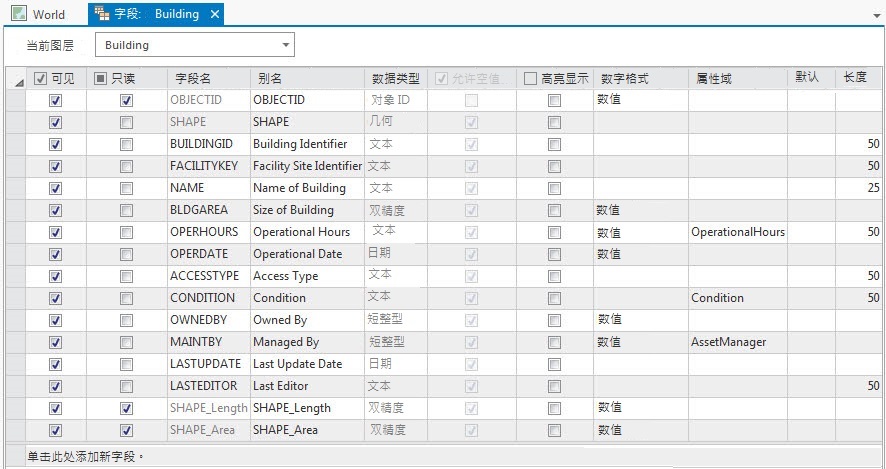
从字段视图中,可以通过在表中导航并进行输入或者通过使用剪贴板功能来创建新字段、删除字段和修改现有字段。
使用校园编辑数据模型,可以在字段视图内对建筑物图层执行以下编辑:
- 更改字段的名称或别名。
- 删除不必要的字段。
- 添加名为 BLDGTYPE 的新字段以存储校园建筑物的类型。
- 将属性域应用到字段。
- 将默认值应用到字段。
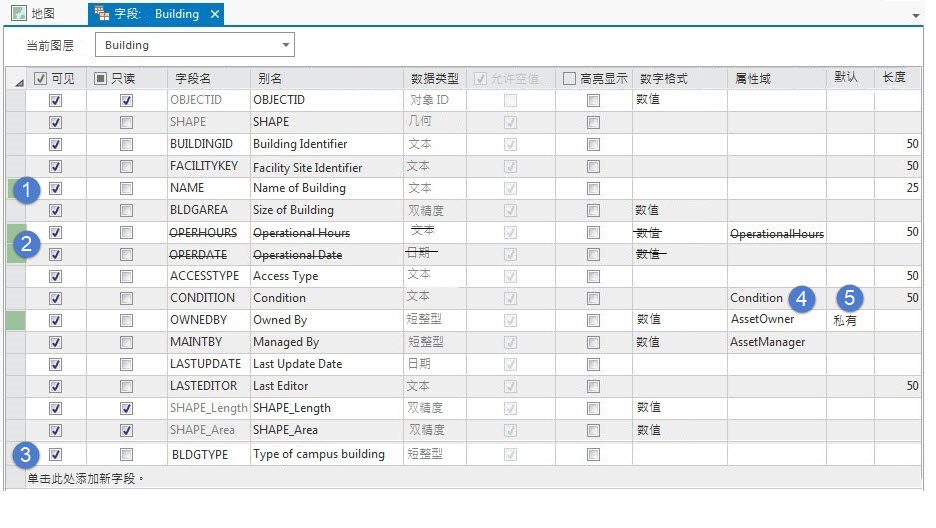
还可以从字段选项卡访问两个在处理数据模型时非常有用的视图:属性域视图和子类型视图。
在属性域视图中查看和编辑属性域
可在属性域各自的表格形式的视图中(称为属性域视图)创建和编辑属性域。
属性域可用于对图层中字段所使用的特定值进行建模。通过将任何特定字段上的输入限制为有效值的列表或范围,强制保持数据模型中的数据完整性。通过创建属性域并将其应用到字段可限制该字段可用值的选择。这种方式降低了编辑时输入无效信息的可能性,从而增加了整个数据模型的完整性。
还可以从数据选项卡、字段视图的字段选项卡和子类型视图的子类型选项卡访问属性域视图。在属性域视图中,您可以查看现有属性域、编辑其属性和值,并创建新的属性域。
在下面的屏幕截图中,显示了与“校园编辑”数据模型相关联的一些属性域。可将这些属性域应用到图层的字段或者与给定图层关联的任何子类型的字段。
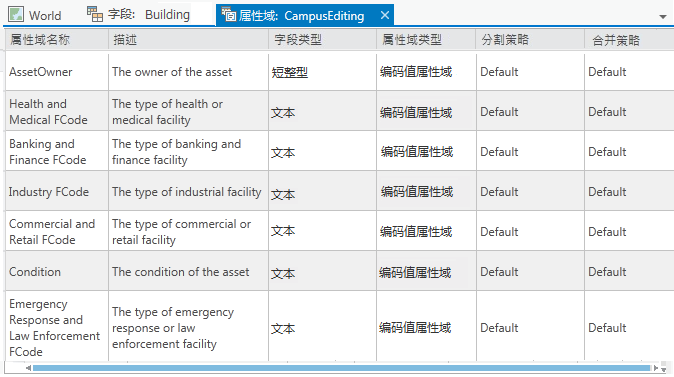
以下屏幕截图说明了如何创建名为 Access Type 的新属性域。该属性域将用于确定员工要进入任何给定的校园建筑物所需的访问权限类型。系统将授予此属性域四个有效值:Employees、Public、Maintenance 和 Security。

在属性域视图中填写属性域的属性和有效值并单击选项卡上的保存后,该属性域即可用于字段视图或子类型视图的字段中。
在子类型视图中查看和编辑子类型
使用数据选项卡上的子类型按钮,可以打开子类型视图并查看与给定图层关联的所有子类型。
子类型可用于将图层分类到共享相同属性的要素子集中。然后可将属性域和默认值应用到每个子类型的字段。
在子类型视图中,可以查看与图层关联的子类型、编辑这些子类型的属性或者在该图层内创建全新的子类型。
也可以在没有子类型的图层上创建子类型,方法是:单击功能区上的创建/管理子类型按钮,从子类型字段下拉菜单中选择子类型基于的字段,然后为该图层创建子类型节点和描述。
以下屏幕截图显示了在建筑物图层上创建的子类型。这些子类型会应用于 BLDGTYPE 字段并代表不同的建筑物类型,例如 Development(小区住宅)、Utility(公共设施)、Marketing(市场)和 Security(安全设施)。现在创建建筑物时,建筑物类型由选择的子类型决定。

属性域和默认值也可应用于每个子类型的字段。可以使用在先前部分中创建的 Access Type 属性域将访问权限添加到每个建筑物中,具体可通过将适当的属性域和默认值应用于子类型来实现。例如,当创建新的 Development 建筑物时,将自动为 Access Type 授予 Employees 值,仅允许员工进入该建筑物。而自动为新 Utility 建筑物的 Access Type 授予 Maintenance 值。
以下屏幕截图显示了如何使用子类型对图层进行次级分类,并对这些子类型应用行为。
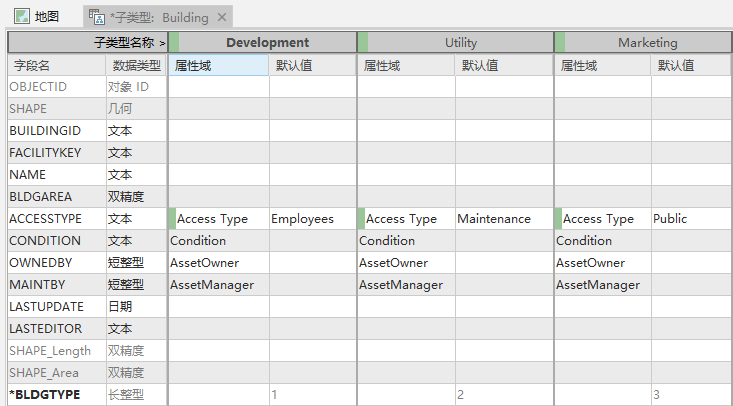
继续了解有关字段、属性域和子类型视图的内容
本主题概述了字段、属性域和子类型视图中的一些功能。将这些视图结合使用来修改现有数据模型或构建自己的数据模型。
本主题简要介绍了以下内容:
- 在字段视图中创建、删除和修改字段
- 在属性域视图中创建属性域
- 在子类型视图中创建子类型
- 将属性域和默认值应用于子类型